Khi nhận tài liệu quan trọng qua Zalo trên điện thoại, nhu cầu in ấn ngay lập tức là rất phổ biến. Mặc dù ứng dụng Zalo hiện tại chưa tích hợp tính năng in trực tiếp, bạn vẫn hoàn toàn có thể in các tài liệu này một cách dễ dàng ngay từ chiếc điện thoại của mình. Bài viết này sẽ hướng dẫn chi tiết cách in tài liệu trên điện thoại, bao gồm cả các file nhận từ Zalo, giúp bạn tiết kiệm thời gian và tối ưu hóa quy trình làm việc. Đây là thông tin hữu ích cho những ai thường xuyên làm việc với tài liệu di động.
Hiểu rõ về việc in tài liệu từ Zalo trên điện thoại
Trên thực tế, ứng dụng Zalo phiên bản hiện tại trên cả điện thoại và máy tính đều chưa hỗ trợ trực tiếp lệnh in tài liệu hoặc ảnh từ giao diện chat. Điều này có nghĩa là bạn không thể mở một file trong Zalo và nhấn nút “In” ngay lập tức như khi làm việc với các ứng dụng văn phòng thông thường. Thay vào đó, quy trình in luôn yêu cầu bạn phải tải file đó về thiết bị trước khi thực hiện lệnh in.
Việc tải file về điện thoại hoặc máy tính là bước bắt buộc để biến tài liệu từ định dạng chỉ có thể xem trong ứng dụng thành một file độc lập lưu trữ trên bộ nhớ thiết bị của bạn. Sau khi file đã được tải về thành công, nó sẽ nằm trong thư mục “Tải xuống” hoặc một thư mục cụ thể nào đó trên điện thoại hoặc máy tính của bạn. Lúc này, bạn mới có thể sử dụng các chức năng in của hệ điều hành hoặc các ứng dụng khác để xử lý file này.
Các phương pháp in tài liệu trực tiếp từ điện thoại (Sau khi đã tải file Zalo về)
Một khi tài liệu từ Zalo đã được tải về và lưu trữ trên điện thoại của bạn (dưới dạng PDF, Word, Excel, hình ảnh, v.v.), bạn có thể sử dụng các phương pháp in trực tiếp từ thiết bị di động mà không cần chuyển qua máy tính. Các phương pháp này thường dựa trên kết nối không dây hoặc các dịch vụ đám mây.
In qua kết nối Wi-Fi Direct hoặc mạng nội bộ
Hầu hết các máy in hiện đại đều hỗ trợ kết nối Wi-Fi, cho phép điện thoại và máy in giao tiếp trực tiếp hoặc cùng kết nối vào một mạng Wi-Fi chung. Với Wi-Fi Direct, điện thoại sẽ kết nối thẳng tới máy in mà không cần router. Với mạng nội bộ, cả hai thiết bị cùng kết nối vào mạng Wi-Fi nhà hoặc văn phòng. Sau khi kết nối, bạn có thể sử dụng ứng dụng in tích hợp sẵn trên điện thoại (như Android Print Service) hoặc các ứng dụng do hãng máy in cung cấp (HP Smart, Canon Print, Epson iPrint, Brother iPrint&Scan, v.v.) để tìm máy in và gửi lệnh in file đã tải về.
 Tải file tài liệu từ Zalo về máy tính
Tải file tài liệu từ Zalo về máy tính
 Tải file tài liệu từ Zalo về máy tínhViệc lưu trữ tài liệu về máy trước khi in là bước không thể thiếu.
Tải file tài liệu từ Zalo về máy tínhViệc lưu trữ tài liệu về máy trước khi in là bước không thể thiếu.
In qua các dịch vụ Cloud Printing
Các dịch vụ in ấn đám mây cho phép bạn gửi tài liệu từ điện thoại qua Internet đến máy in đã được thiết lập kết nối với dịch vụ đó. AirPrint là một ví dụ điển hình cho người dùng iPhone/iPad, cho phép in dễ dàng tới các máy in tương thích trong cùng mạng Wi-Fi. Đối với Android, Mopria Print Service là một tiêu chuẩn cho phép in ấn tương thích với nhiều hãng máy in khác nhau mà không cần cài đặt ứng dụng riêng. Bằng cách sử dụng các dịch vụ này, bạn có thể in file Zalo đã tải về chỉ với vài thao tác đơn giản trong ứng dụng xem file trên điện thoại.
In qua kết nối Bluetooth (Ít phổ biến cho tài liệu phức tạp)
Một số máy in di động hoặc máy in nhỏ có hỗ trợ kết nối Bluetooth. Phương pháp này phù hợp hơn với việc in các hóa đơn, nhãn mác hoặc tài liệu đơn giản từ điện thoại. Để sử dụng, bạn cần bật Bluetooth trên cả điện thoại và máy in, thực hiện ghép đôi hai thiết bị. Sau đó, sử dụng ứng dụng in hỗ trợ Bluetooth (thường là ứng dụng riêng của máy in) để chọn file Zalo đã tải về và gửi lệnh in. Tuy nhiên, Bluetooth có băng thông thấp hơn Wi-Fi nên việc in các tài liệu phức tạp, nhiều trang hoặc hình ảnh có thể chậm hoặc gặp lỗi.
In qua cáp USB OTG (Đối với điện thoại hỗ trợ)
Với các điện thoại Android hỗ trợ tính năng USB OTG (On-The-Go) và máy in có cổng USB tiêu chuẩn, bạn có thể sử dụng cáp OTG để kết nối trực tiếp điện thoại với máy in. Sau khi kết nối, điện thoại có thể nhận diện máy in như một thiết bị ngoại vi. Bạn sẽ cần cài đặt plugin dịch vụ in phù hợp với hãng máy in (nếu chưa có). Mở file tài liệu Zalo đã tải về trên điện thoại, chọn chức năng in và chọn máy in được kết nối qua USB. Phương pháp này thường ổn định nhưng kém tiện lợi hơn các giải nối không dây.
Cách chuẩn bị file tài liệu từ Zalo để in
Trước khi áp dụng bất kỳ phương pháp in nào được đề cập, bước đầu tiên và quan trọng nhất là phải đưa file tài liệu từ Zalo về thiết bị của bạn. Quy trình này tương đối đơn giản trên cả điện thoại và máy tính.
Tải file từ Zalo về điện thoại
Khi nhận được tài liệu trong cuộc hội thoại Zalo trên điện thoại, bạn chỉ cần nhấn vào file đó. Ứng dụng Zalo sẽ hiển thị tùy chọn tải file về. Nhấn “Tải về” và đợi quá trình hoàn tất. File sẽ được lưu trữ trong thư mục “Tải xuống” hoặc một thư mục mặc định khác trên bộ nhớ điện thoại của bạn. Đối với các file nén (.zip, .rar), bạn sẽ cần sử dụng ứng dụng giải nén file trên điện thoại để trích xuất nội dung bên trong trước khi có thể mở và in.
Tải file từ Zalo về máy tính (Phương pháp truyền thống)
Đối với nhiều người, việc in tài liệu từ máy tính vẫn là phương pháp quen thuộc và dễ kiểm soát, đặc biệt với các tài liệu phức tạp. Để lấy file từ Zalo về máy tính, bạn cần sử dụng Zalo PC hoặc phiên bản Zalo nền web. Mở cuộc trò chuyện chứa file, nhấn vào file đó để tải về máy tính. File sẽ được lưu vào thư mục “Downloads” hoặc thư mục Zalo PC mặc định. Nếu cần lưu nhiều file cùng lúc, Zalo PC cho phép tải hàng loạt để tiết kiệm thời gian.
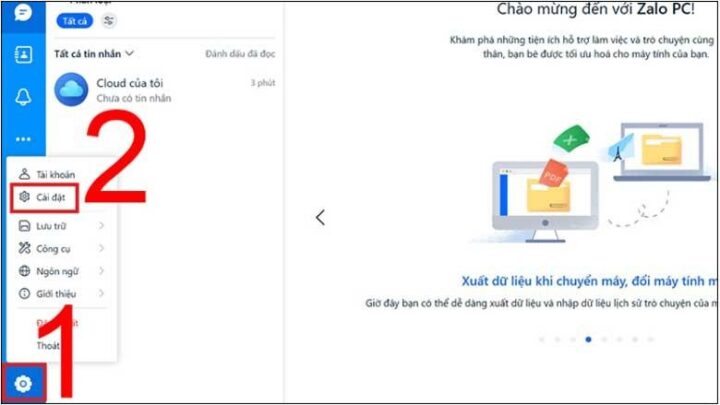 Giao diện Zalo trên máy tính
Giao diện Zalo trên máy tính
 Giao diện Zalo trên máy tínhViệc cài đặt Zalo trên máy tính là cần thiết nếu bạn chọn phương pháp in truyền thống.
Giao diện Zalo trên máy tínhViệc cài đặt Zalo trên máy tính là cần thiết nếu bạn chọn phương pháp in truyền thống.
Hướng dẫn in tài liệu từ máy tính (Nếu đã tải về PC)
Nếu bạn đã tải file tài liệu từ Zalo về máy tính, quy trình in sẽ tương tự như in bất kỳ tài liệu nào khác trên máy tính. Trước tiên, hãy đảm bảo máy tính của bạn đã được kết nối với máy in.
Bạn có thể kết nối máy tính với máy in qua cáp USB, mạng Wi-Fi không dây hoặc Bluetooth. Đối với kết nối không dây, hãy đảm bảo cả máy tính và máy in cùng nằm trong một mạng Wi-Fi hoặc đã được ghép đôi Bluetooth thành công. Trên Windows, bạn vào “Settings” (Cài đặt), tìm kiếm “Printers & scanners” (Máy in & máy quét) và thêm máy in mới nếu chưa có. Chọn máy in từ danh sách các thiết bị khả dụng.
 Chọn máy in trong cài đặt Windows
Chọn máy in trong cài đặt Windows
 Chọn máy in trong cài đặt WindowsBạn cần chọn đúng máy in đã kết nối để thực hiện lệnh in.
Chọn máy in trong cài đặt WindowsBạn cần chọn đúng máy in đã kết nối để thực hiện lệnh in.
Sau khi máy in đã được kết nối và sẵn sàng, mở file tài liệu đã tải về (Word, Excel, PDF, hình ảnh). Nhấn tổ hợp phím Ctrl + P (hoặc chọn File > Print) để mở cửa sổ in. Tại đây, bạn có thể tùy chỉnh các thiết lập như số lượng bản sao, trang in, khổ giấy, in màu/đen trắng, in một mặt/hai mặt. Sau khi thiết lập xong, nhấn nút “Print” (In).
 Giao diện cài đặt và kết nối máy in
Giao diện cài đặt và kết nối máy in
 Giao diện cài đặt và kết nối máy inCác bước cài đặt và kết nối máy in với máy tính cần được thực hiện chính xác.
Giao diện cài đặt và kết nối máy inCác bước cài đặt và kết nối máy in với máy tính cần được thực hiện chính xác.
Khi nào nên sử dụng dịch vụ in chuyên nghiệp?
Việc tự in tài liệu từ Zalo trên điện thoại hoặc máy tính rất tiện lợi cho nhu cầu cá nhân, số lượng ít và chất lượng tiêu chuẩn. Tuy nhiên, có những trường hợp việc tự in không phải là lựa chọn tối ưu. Khi bạn cần in tài liệu số lượng lớn, yêu cầu chất lượng in màu chuyên nghiệp, sử dụng các loại giấy đặc biệt, hoặc đơn giản là không có máy in tại nhà/văn phòng hoặc không có thời gian thực hiện, việc tìm đến các dịch vụ in ấn chuyên nghiệp là giải pháp tối ưu.
 Dịch vụ in tài liệu chuyên nghiệp số lượng lớn
Dịch vụ in tài liệu chuyên nghiệp số lượng lớn
 Dịch vụ in tài liệu chuyên nghiệp số lượng lớnDịch vụ in ấn chuyên nghiệp đáp ứng nhu cầu in số lượng lớn và chất lượng cao.
Dịch vụ in tài liệu chuyên nghiệp số lượng lớnDịch vụ in ấn chuyên nghiệp đáp ứng nhu cầu in số lượng lớn và chất lượng cao.
Các đơn vị in chuyên nghiệp thường sở hữu máy móc hiện đại, đa dạng về khổ giấy, chất liệu và kỹ thuật in (in màu kỹ thuật số, in offset…). Họ có thể xử lý các file phức tạp, đảm bảo màu sắc chính xác và hoàn thiện sản phẩm nhanh chóng theo yêu cầu. Đối với các nhu cầu in ấn số lượng lớn hoặc yêu cầu chất lượng cao, bạn có thể tham khảo các dịch vụ in ấn chất lượng tại lambanghieudep.vn để nhận được sự hỗ trợ tốt nhất từ đội ngũ chuyên nghiệp và kinh nghiệm.
Tổng kết lại, việc in tài liệu nhận từ Zalo trên điện thoại hoàn toàn có thể thực hiện được bằng nhiều phương pháp khác nhau sau khi bạn đã tải file về máy. Từ in không dây qua Wi-Fi, Bluetooth, đến sử dụng các ứng dụng in ấn chuyên dụng, bạn có nhiều lựa chọn để xử lý công việc một cách linh hoạt. Nắm vững cách in tài liệu trên điện thoại không chỉ giúp bạn in file Zalo dễ dàng mà còn áp dụng được cho nhiều loại tài liệu khác. Nếu bạn gặp khó khăn với việc tự in hoặc cần in số lượng lớn, chất lượng cao, đừng ngần ngại tìm hiểu thêm về các giải pháp in ấn chuyên nghiệp để đáp ứng mọi nhu cầu của mình.